很多网友不知道ctrl+e是什么快捷键,ctrl+e是一个excel中的万能快捷键,起到智能填充功能的作用。
今天给大家具体来将建这和万能的快捷键Ctrl+E的用法,适用于多种使用场景的需求,真的非常好用。
ctrl+e在excel中具体用法
1、信息提取
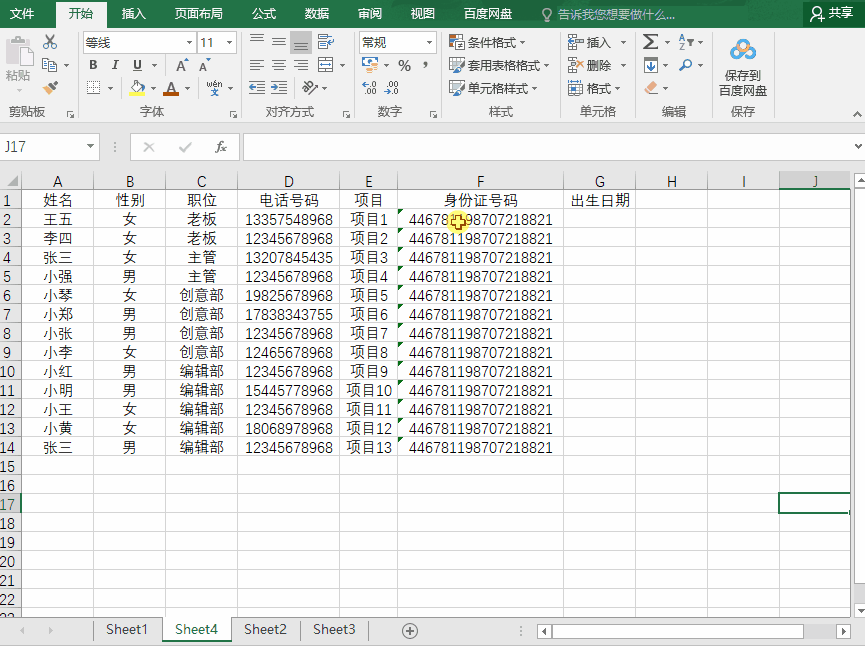
如上图所示,我们要从身份证中提取出生日期,先复制第一个身份证的出生日期,然后点击下面的单元格,按Ctrl+E智能提取。
2、拆分信息
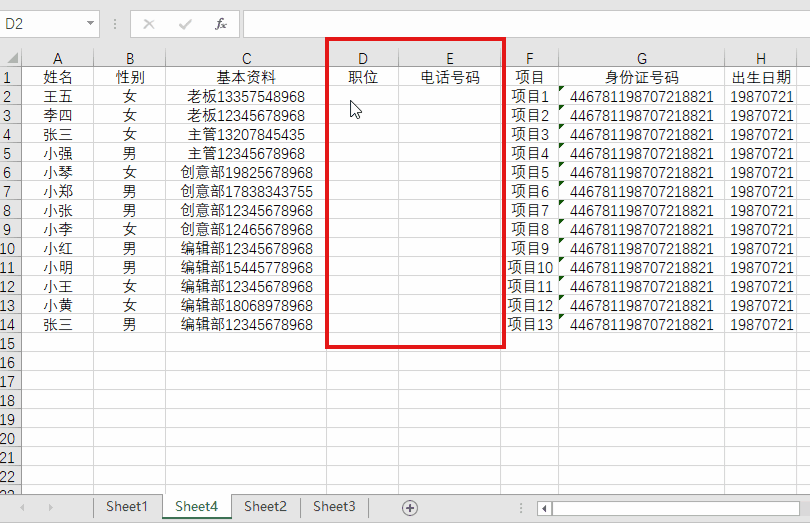
如上图所示,要从基本资料中拆分出职位和电话号码,在第一行中分别输入职位和电话号码,然后分别点击下面的单元格,按Ctrl+E智能填充。
3、合并信息
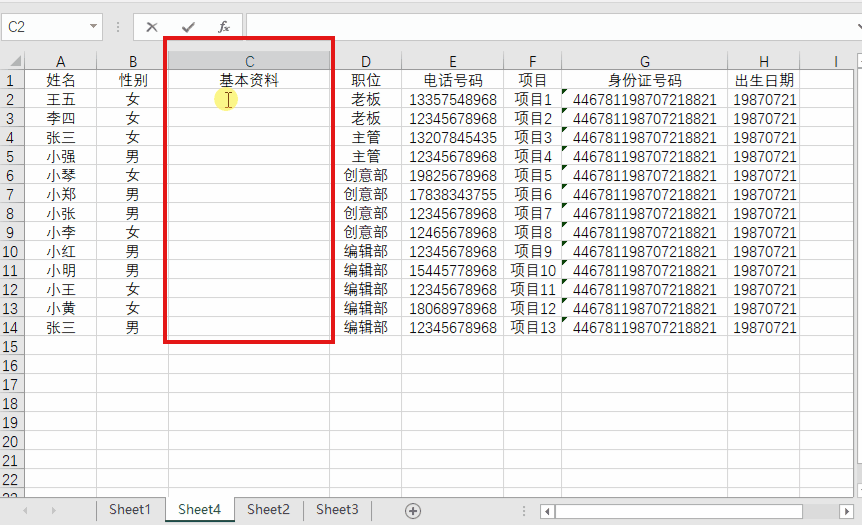
如上图所示,要把职位和电话号码合并为基本信息,在第一行中输入职位和电话号码,点击下面的单元格,按Ctrl+E智能填充。
4、批量添加
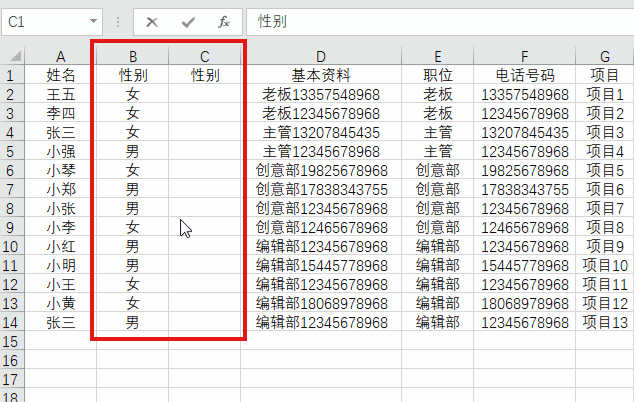
如上图所示,要把性别改为女生、男生的格式,插入新的一列,在第一列填入女生,点击下面的单元格,按Ctrl+E智能填充。
5、批量打码
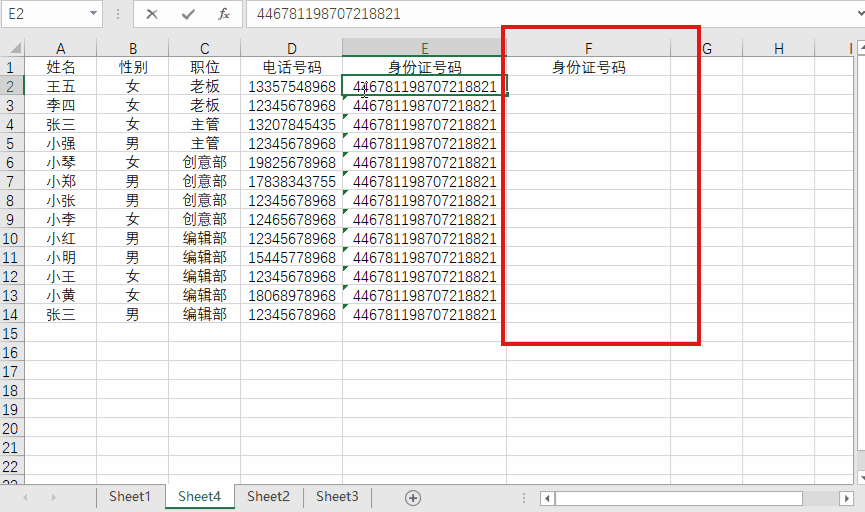
如上图所示,要给身份证号码中的出生年份打码,复制第一行身份证,在年份中输入****,然后按住Ctrl+E,智能填充。
6、统一格式
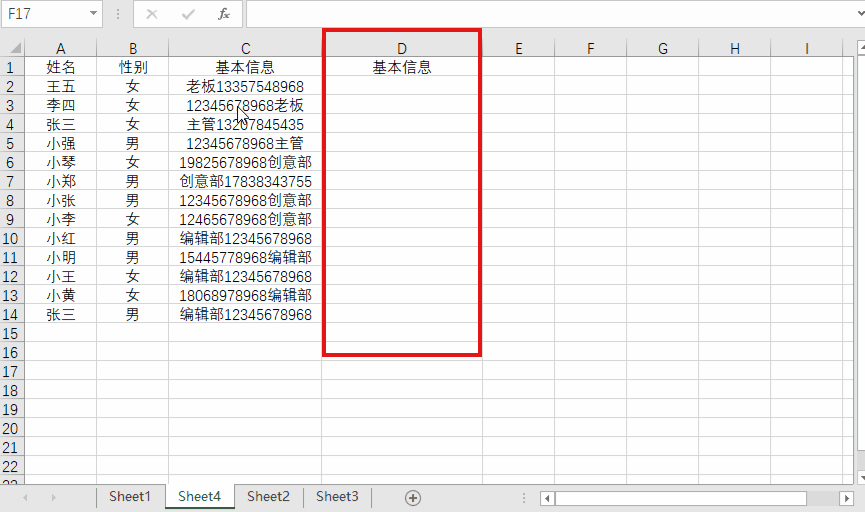
如上图所示,基本信息中填写格式混乱,我们也可以用Ctrl+E统一格式,复制两行,改成相同的格式,然后按Ctrl+E智能填充。













